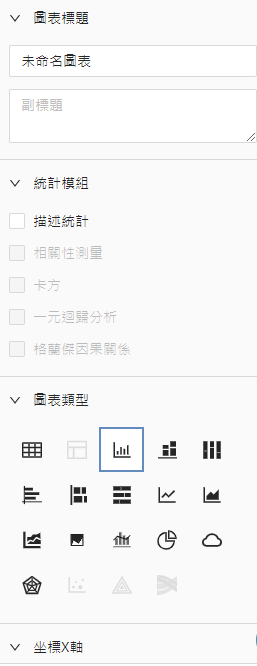編輯圖表界面可以分為三大塊,分別為最左側的「變數列表區」,中間的「圖表編輯區」及右側的「功能設立區」。
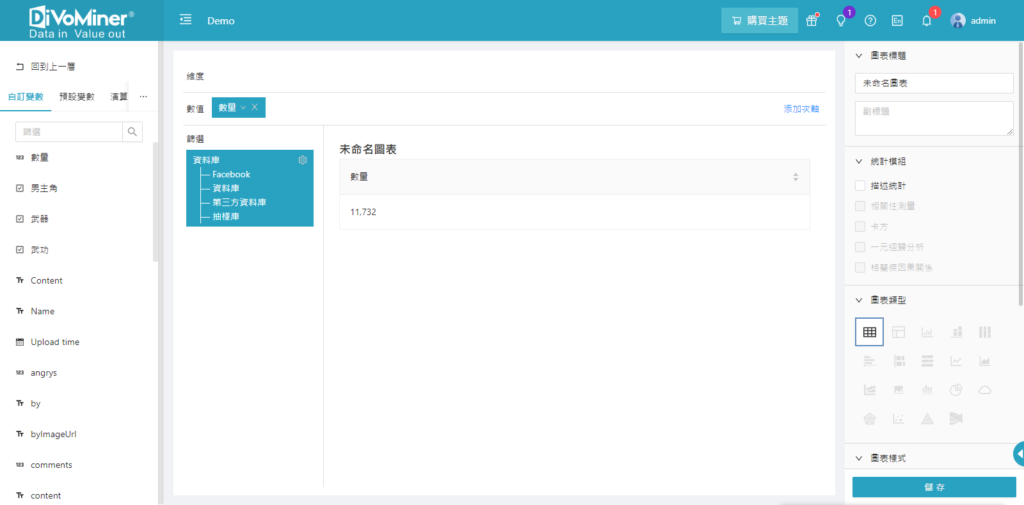
變數列表區
製作圖表時, 變數列表分為自訂變數和預設變數。自訂變數為自行上傳的資料與自設的類目。用戶可根據需要,將變數列表中的任意一個放入到圖表編輯區,生成所需圖表。 預設變數為原始資料中的變數,如: 修改者、是否電腦編碼等。
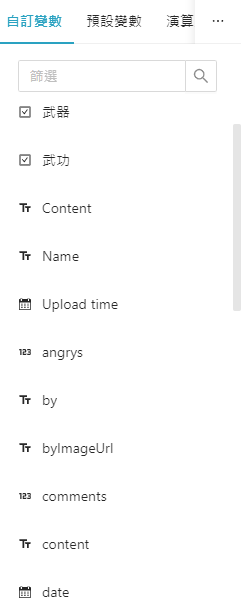
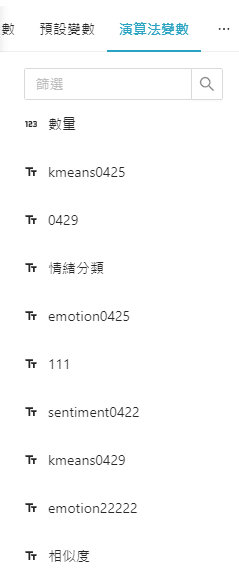
圖表編輯區
圖表編輯區,由「維度」、「數值」、「篩選」和「顏色設定」構成。需要檢視的內容放入「維度」中,與檢視內容相關的數量欄位則放入「數值」中,而「篩選」能夠進一步縮小被放入的欄位的範圍,從而達到對資料篩選的目的。例如,需要知道「女角」的文本數量時,首先在「維度」中放入「女角」,其次在「數值」中放入「數量」。
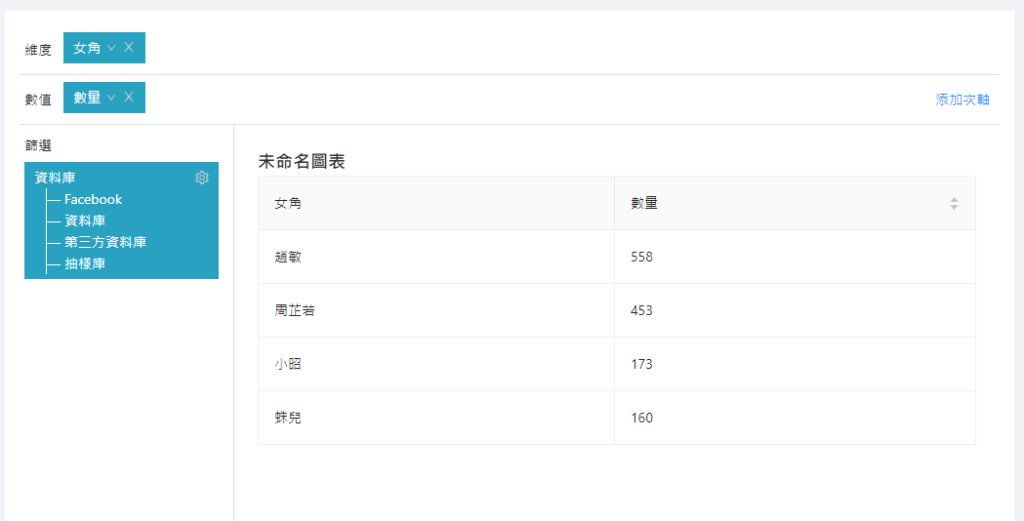
選擇圖表類型,可呈現出趨勢、比例 。
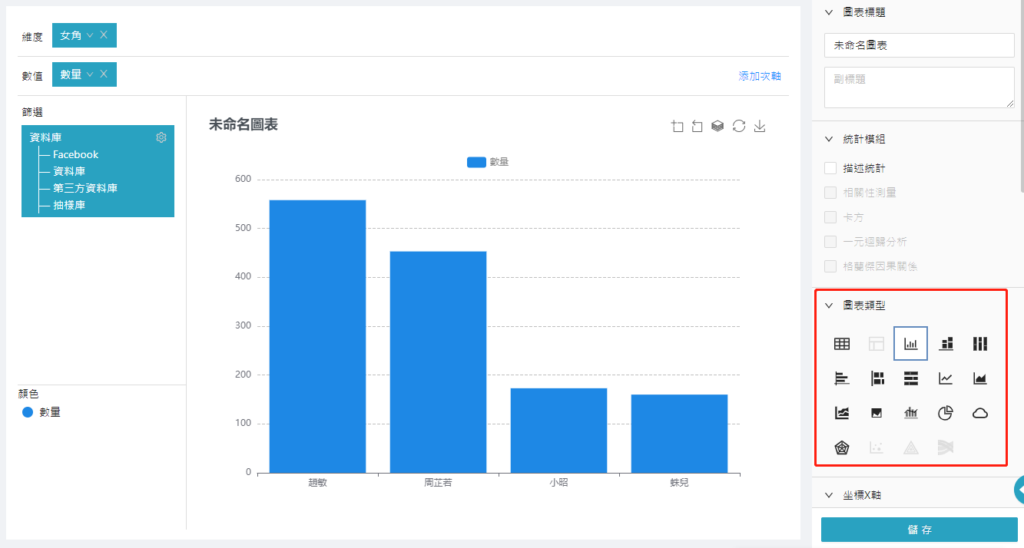
功能設立區
編輯圖表界面右側的「功能設立區」,由「圖表標題」、「統計模組」、「圖表類型」及「圖表樣式」等圖表通用功能組成。在完成圖表命名及選擇好圖表類型設立後,點選最下方的「儲存」或「另存為」按鈕,儲存自定義圖表的設立。